如何批量删除excel中的空行 批量删除excel中的空行的方法
时间:2017-07-04 来源:互联网 浏览量:
今天给大家带来如何批量删除excel中的空行,批量删除excel中的空行的方法,让您轻松解决问题。
有时我们需要删除 Excel 工作薄中的空行,一般做法是将空行一 一找出,然后删除。如果工作表的数很多,这样做就非常不方便。我们可以利用“自动筛选”功能,把空行全部找到,然后一次性删除。具体方法如下:
1先在表中插入新的一个空行,选中一行,右击鼠标,点插入
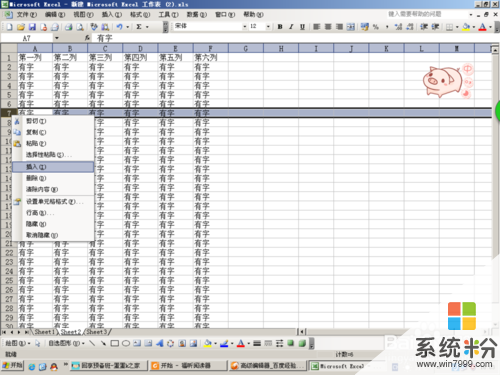 2
2然后按下 Ctrl+A 键,选择整个工作表用鼠标单击“数据”菜单,选“筛选”项中的“自动筛选”命令。
 3
3这时在每一列的顶部,都出现一个下拉列表框,在典型列的下拉列表框中选择“空白”,直到页面内已看不到数据为止。
 4
4在所有数据都被选中的情况下,单击“编辑”菜单,选择“删除行”命令,也可以右击鼠标键选择“删除行”,然后按“确定”按钮。
 5
5这时所有的空行都已被删去,再单击“数据”菜单,选取“筛选”项中的“自动筛选”命令,工作表中的数据就全恢复了。

 6
6如果想只删除某一列中的空白单元格,而其它列的数据和空白单元格都不受影响,可以先复制 此列把它粘贴到空白工作表上,按上面的方法将空行全部删掉,然后再将此列复制,粘贴到原工作表的相应置上即可。
以上就是如何批量删除excel中的空行,批量删除excel中的空行的方法教程,希望本文中能帮您解决问题。
我要分享:
相关教程
- ·word中的很多空行如何才能批量删 word中的很多空行才能批量删的方法有哪些
- ·怎么批量删除iPhone 5手机中的图片 批量删除iPhone 5手机中的图片的方法
- ·如何删除WORD文档中空行和空格 怎么删除WORD文档中空行和空格
- ·批量删除QQ留言板上的留言的方法 如何批量删除QQ留言板上的留言?
- ·excel怎么清除批注,excel vba删除批注的方法
- ·怎么批量调整EXCEL表格行高或列宽 批量调整EXCEL表格行高或列宽的方法
- ·戴尔笔记本怎么设置启动项 Dell电脑如何在Bios中设置启动项
- ·xls日期格式修改 Excel表格中日期格式修改教程
- ·苹果13电源键怎么设置关机 苹果13电源键关机步骤
- ·word表格内自动换行 Word文档表格单元格自动换行设置方法
电脑软件热门教程
- 1 电脑上声音驱动怎么装 电脑声卡驱动安装步骤
- 2 电脑开机键坏了怎么解决 电脑开机键坏了如何处理
- 3 Win8.1桌面IE图标不见了怎么恢复?
- 4怎样让手机桌面显示时间和天气 如何在手机屏幕上显示时间和天气
- 5笔记本选机 怎样挑选最适合自己的笔记本 笔记本选机 挑选最适合自己的笔记本的方法有哪些
- 6怎样将pdf完美转换成word 可编辑的Word文档的方法有哪些
- 7打印机电脑上找不到 电脑无法识别打印机怎么办
- 8怎样格式化电脑磁盘 格式化电脑磁盘的方法有哪些
- 9怎样快速恢复误删、格式化硬盘u盘内存卡等资料 快速恢复误删、格式化硬盘u盘内存卡等资料的方法有哪些
- 10Win10系统Snap分屏功能怎么使用?
